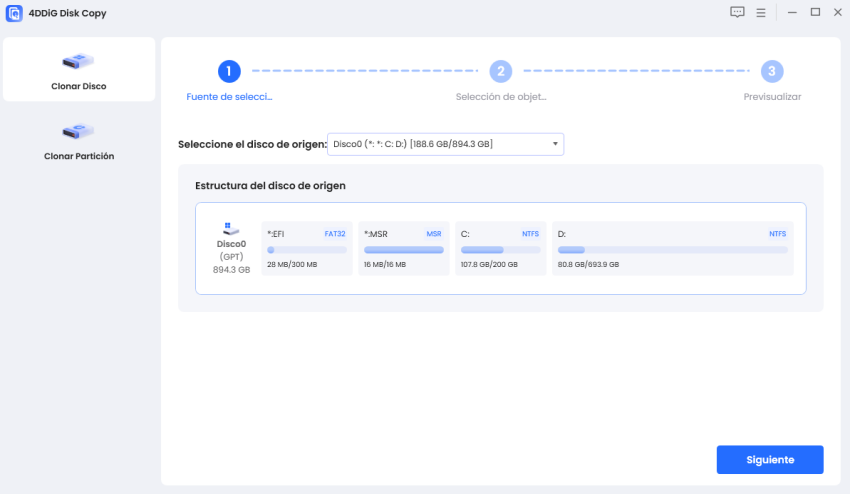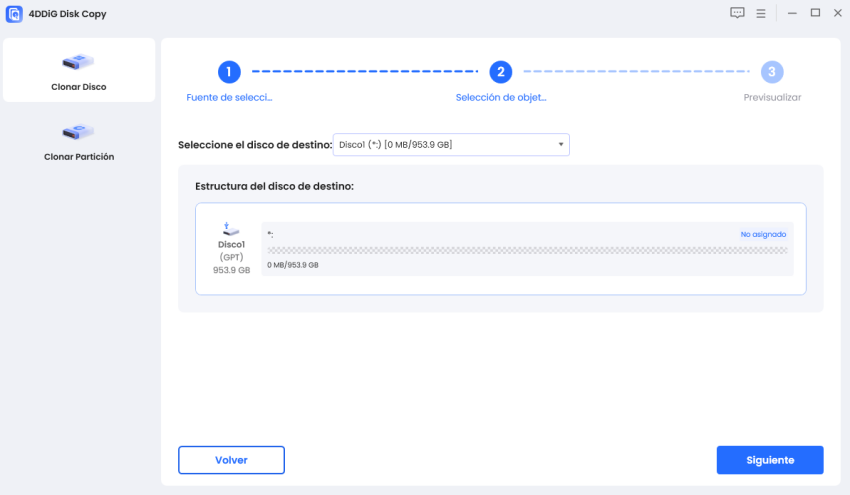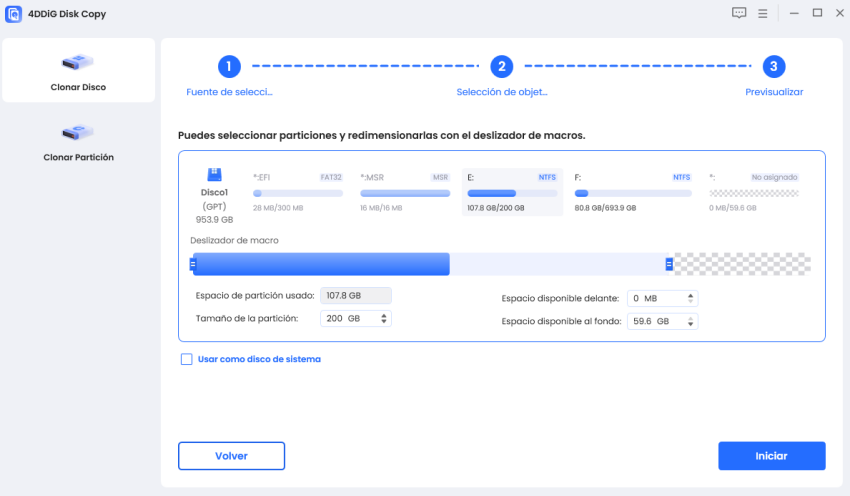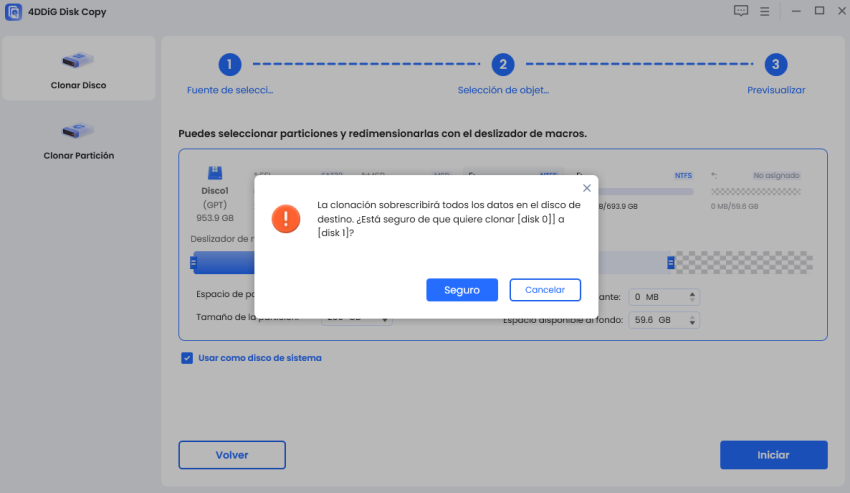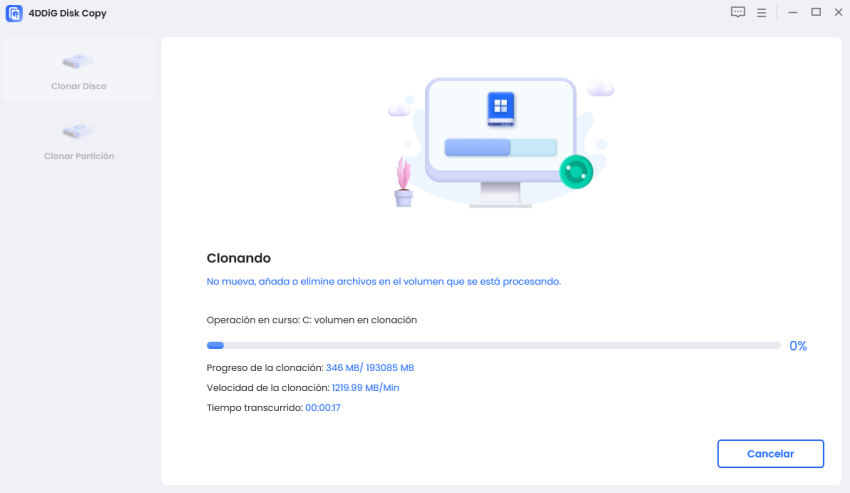WD Data Migration SSD: ¿Cómo hacerlo?
Cuando se clona un disco, todo su contenido, incluido el sistema operativo, los ajustes de configuración, las aplicaciones y la información privada, se copia en un disco duro diferente. Es posible que necesite clonar su disco duro si desea actualizar un disco antiguo a uno nuevo, cambiar un disco duro pequeño por uno más grande, mover la unidad a una más pequeña o crear una copia de seguridad de su disco duro en caso de una emergencia.
Cualquiera que sea la motivación, no importa. Para lograr el objetivo y sentirse a gusto, el paso más crucial es elegir el mejor SSD gratuito de migración de datos WD. Sugerimos usar 4DDiG Disk Copy. Exploremos la herramienta en este artículo.
Qué es Western Digital Drives (WD)
Western Digital, comúnmente conocido como WD, es un conocido fabricante de discos duros para computadoras con una reputación estelar en todo el mundo. Numerosas marcas de computadoras conocidas, como HP, Acer y otras, incluyen unidades internas y externas en sus computadoras portátiles y de escritorio. Los usuarios son muy aficionados a los discos duros Western Digital, en particular el recientemente lanzado WD_BLACK P50 Game Drive SSD.
Los consumidores prefieren las unidades de disco duro Western Digital con una reputación de capacidad, como las unidades WD Blue 4TB, y aquellas con reputación de velocidad, como las unidades WB Black 6TB. Además, las unidades WD Blue 1TB pueden ser la mejor opción si el dinero es un problema.
En consecuencia, mucha gente habla de la terminología actual, como el clon de Western Digital. Muchos clientes a menudo se preguntan si WD SSD incluye software de clonación. Discutiremos esto mismo en este artículo, ¡así que aguante!
Parte 1: Por qué necesita realizar la migración de datos de WD
Es posible que desee realizar la migración de datos de Western Digital SSD por dos razones principales.
Es posible que necesite clonar su disco duro Western Digital si desea actualizar un disco duro antiguo a uno nuevo, reemplazar un disco duro Western Digital pequeño por un SSD más grande para acelerar su computadora o crear una copia de seguridad de su disco duro Western Digital en caso de pérdida de datos. En pocas palabras, hay dos razones principales para la clonación de SSD WD:
1. Copia de seguridad de datos en un disco duro
La pérdida de datos es el problema más catastrófico que surge de un HDD/SSD antiguo o defectuoso. Por lo tanto, si su HDD/SSD Western Digital contiene una gran cantidad de datos importantes, haga una copia de seguridad completa de los datos moviéndola a una ubicación diferente y segura. Puede acceder a los datos de copia de seguridad en cualquier momento, incluso si el disco duro original se pierde o se daña, por lo que nunca tendrá que preocuparse por perder datos nuevamente después de crear una copia de seguridad de datos completa. Además, puede crear una copia de seguridad completa de datos clonando su HDD/SSD Western Digital en una nueva unidad si se vuelve obsoleta.
2. Actualización de la unidad de disco duro
Como todos saben, los SSD son más rápidos y eficientes que los HDD. Si desea mejorar el rendimiento de su computadora, puede optar por actualizar su pequeño disco duro Western Digital a un SSD más grande o reemplazarlo por un nuevo SSD. En este escenario, mover todos sus datos de su disco duro Western Digital original a SSD requerirá la clonación de la unidad de disco duro. Si su disco duro original se está volviendo viejo o pronto morirá, debe reemplazarlo.
Parte 2: ¿Western Digital SSD tiene software de migración de datos?
Si bien Western Digital (WD) proporciona SSD de alta calidad, actualmente no ofrece a sus usuarios un software de migración de datos WD dedicado. No tiene software de clonación para ayudar a los clientes a mover datos a las nuevas unidades y conmutadores. Sin embargo, otro software de clonación de discos de terceros le permite mover unidades a una nueva unidad mientras mantiene sus datos y es una alternativa eficaz para la migración de datos de WD. Una de esas herramientas es 4DDiG Disk Copy, un potente software diseñado para clonar unidades y migrar datos de forma rápida y segura. Puede actualizar fácilmente su unidad con solo unos clics usando esta herramienta.
4DDiG Disk Copy le permite mover datos de manera rápida y segura desde su disco o partición de origen a un nuevo disco o partición de destino. Gracias a esta función de clonación, su disco duro se puede actualizar, reemplazar o hacer una copia de seguridad fácilmente. Le mostraremos cómo clonar un disco y una partición en las siguientes secciones.
Descarga Segura
¿Por qué elegir 4DDiG Disk Copy?
Copia de seguridad con un solo clic
Con 4DDiG Disk Copy, puede realizar copias de seguridad de sus datos fácilmente con un solo clic, asegurando que sus archivos importantes estén siempre seguros antes de cualquier actualización o migración.
Uso ilimitado
4DDiG Disk Copy le permite realizar múltiples operaciones de clonación sin ningún límite, dándole control total sobre sus tareas de administración de datos.
Seguro y protegido
4DDiG garantiza que todas las operaciones de clonación sean seguras, preservando la integridad de los datos durante todo el proceso. Proporciona una experiencia sin riesgos para actualizar, reemplazar o hacer copias de seguridad de su disco.
Administración eficiente del espacio
El software le permite cambiar el tamaño, dividir, crear, eliminar y formatear particiones según sea necesario, ofreciendo opciones integrales de administración de espacio para un uso óptimo del almacenamiento de información.
Migración perfecta del sistema operativo
Puede migrar fácilmente su sistema operativo Windows a un nuevo SSD sin necesidad de una reinstalación completa, ahorrando tiempo y esfuerzo mientras mantiene la configuración de su sistema.
Clonación efectiva para actualizaciones o backups
Ya sea que esté actualizando a un disco duro más grande o haciendo copias de seguridad de datos para recuperación, 4DDiG Disk Copy proporciona una solución eficiente para transferir datos de forma segura y rápida.
Parte 3: Cómo realizar la migración de datos de WD
La migración de sus datos a un nuevo SSD de migración de datos WD se puede hacer fácilmente con la ayuda de una herramienta confiable como 4DDiG Disk Copy. Esta herramienta de migración Western Digital SSD garantiza una transición rápida y sin problemas. Siga estos sencillos pasos para realizar la migración:
-
Conecte la descarga de disco externo e instale 4DDiG Disk Copy en su sistema. Luego, conecte el SSD de migración de datos WD a su computadora. Este paso asegura que tanto su disco antiguo (origen) como el nuevo SSD (destino) estén conectados correctamente a su computadora.
-
Elija clonar disco
Launch 4DDiG Disk Copy, en la sección “Clonar disco”, seleccione el disco de origen (su disco del sistema original con el sistema operativo) y haga clic en Siguiente.
-
Confirme la selección del disco de destino
Asegúrese de que el disco de destino esté seleccionado como destino para los datos clonados. El disco de destino se sobrescribirá durante el proceso de clonación, así que verifique que tenga el disco correcto. Si accidentalmente selecciona el disco de destino incorrecto, se borrarán todos los datos de ese disco. La confirmación es crucial antes de continuar.
-
Cambiar el tamaño de las particiones clonadas (opcional)
En la ventana de vista previa, el software le mostrará cómo se asignarán las particiones del disco de origen al disco de destino. Puede arrastrar el mango a los lados de la partición para ajustar el tamaño si es necesario.
Este paso es útil si su SSD de destino es más grande que el disco del sistema actual. Es posible que desee cambiar el tamaño de las particiones para usar completamente el espacio en su nuevo SSD, lo cual es especialmente útil cuando se migra a un disco más grande .
-
Iniciar clonación
Después de confirmar el diseño y la configuración de la partición, haga clic en el botón Inicio para comenzar la clonación. Asegúrese de que la operación de clonación no se interrumpa y deje que la herramienta funcione durante todo el proceso.
El proceso de clonación puede llevar tiempo, dependiendo del tamaño de sus datos. La paciencia es clave durante este paso para garantizar que todo se transfiera correctamente sin interrupciones.
-
Espere a que se complete la clonación
El proceso de clonación continuará hasta que todos los datos del disco de origen se copien al SSD WD. Una vez completado, el software le notificará.
Esperar a que se complete el proceso garantiza que no se pierda ningún archivo y que la operación de clonación finalice sin errores.
Paso posterior a la clonación: Reemplace el disco antiguo con el nuevo SSD
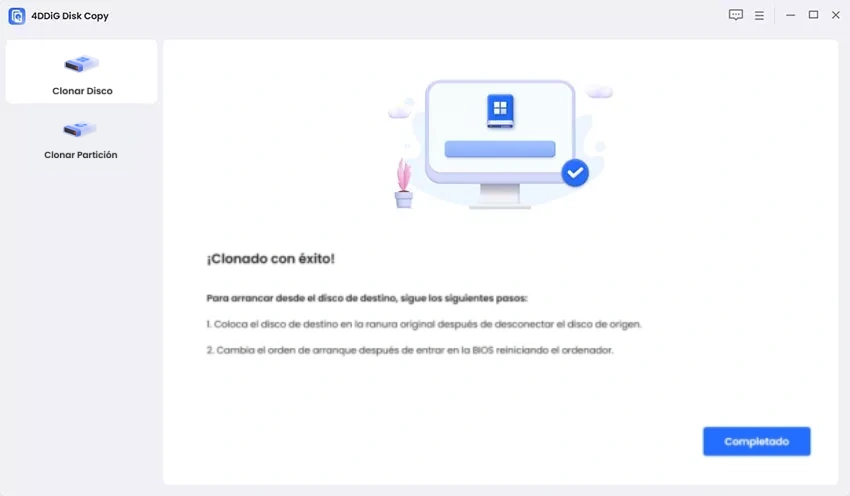
Una vez que se complete la clonación, apague su sistema. A continuación, reemplace el disco del sistema antiguo con su SSD recién clonado. Arranque su sistema desde el nuevo SSD de migración de datos WD. Debería notar un rendimiento más rápido, mejores tiempos de arranque y, en general, una mejor capacidad de respuesta del sistema.
Conclusión
En este artículo, hemos cubierto la definición de WD y los beneficios de clonar un SSD WD en un disco diferente. Una herramienta robusta llamada 4DDiG Disk Copy facilita la clonación de una unidad de disco duro (HDD) a una SSD Western Digital (WD) y mover un sistema operativo Windows (OS) a un SSD WD. Este programa es una solución flexible para una variedad de usuarios, ya que funciona con Windows 10/11 y sistemas anteriores.
Hemos destacado los pasos para usar 4DDiG Disk Copy o cualquier otro software de clonación de discos para migrar datos a cualquier SSD de migración de datos WD. Esto asegurará que su sistema operativo y sus datos se puedan transferir fácilmente al nuevo SSD, maximizando los beneficios de velocidades más rápidas, mejor confiabilidad y mayor rendimiento. Asegúrese de seguir todas las instrucciones correctamente, especialmente las relacionadas con la selección del disco de destino y el cambio de tamaño de las particiones, para asegurarse de que su migración sea exitosa y sin fallas.